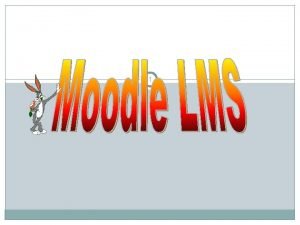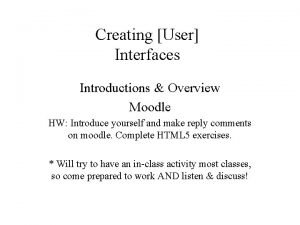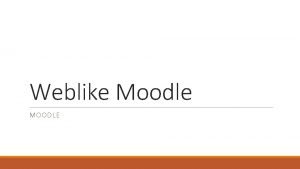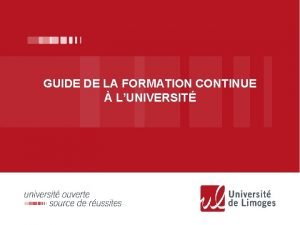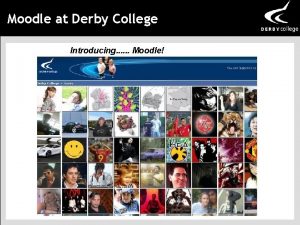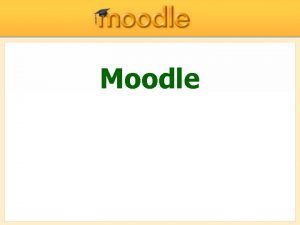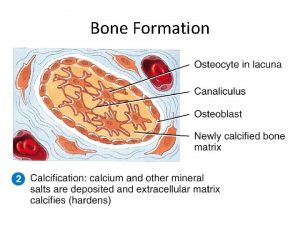Moodle Formation Jour 3 Projet Moodle FGA Montrgie
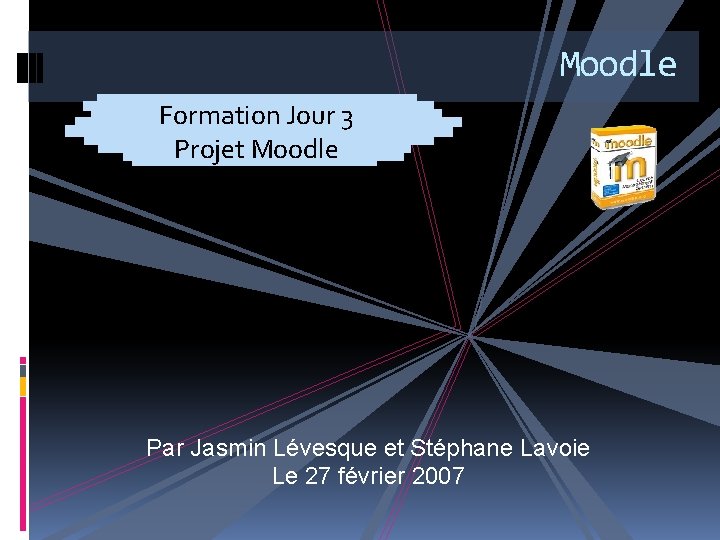


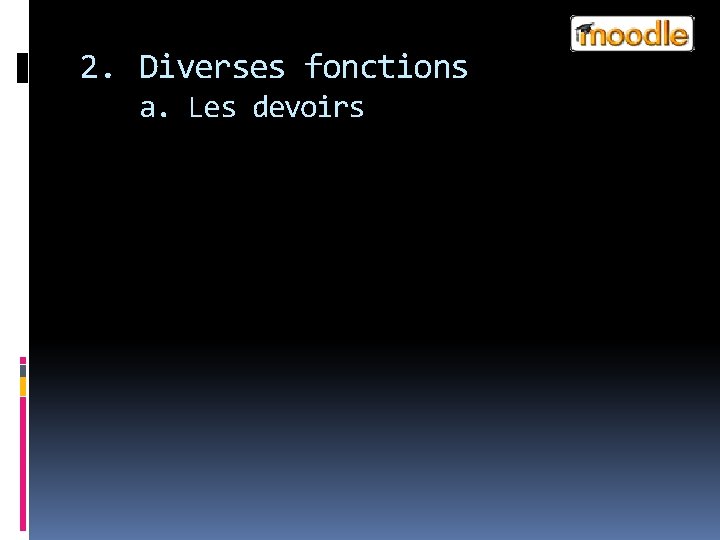
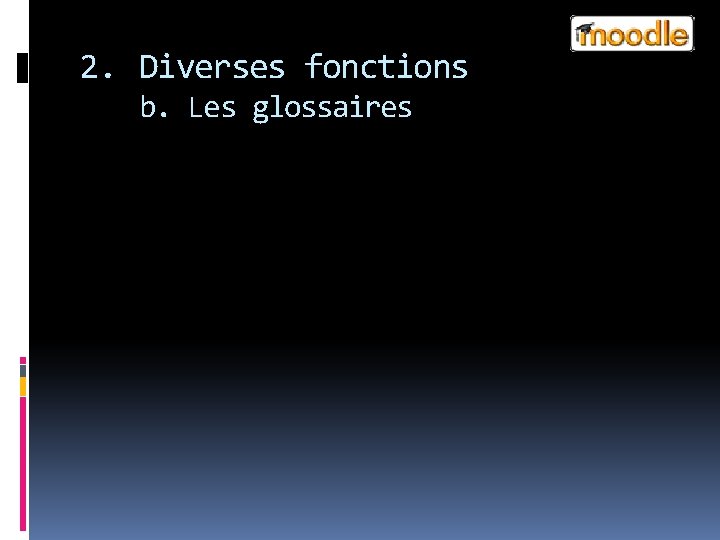
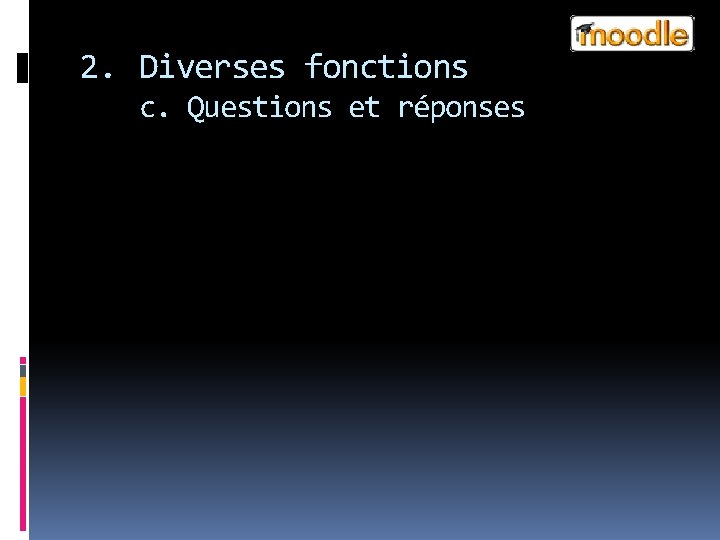















- Slides: 21
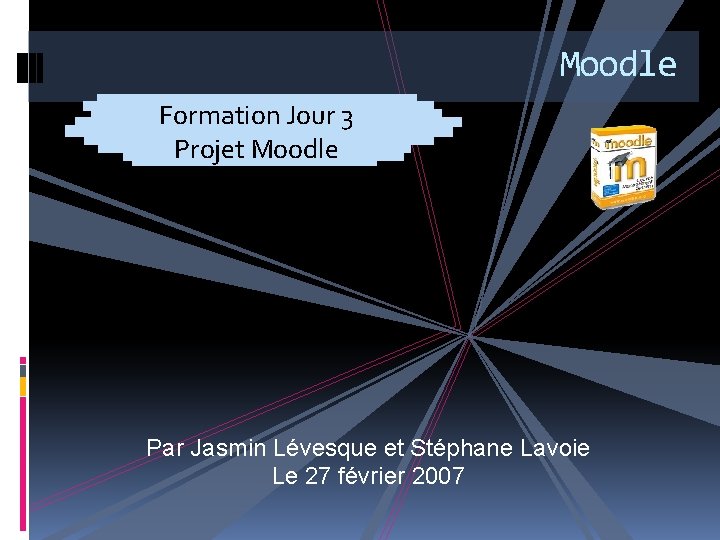
Moodle Formation Jour 3 Projet Moodle FGA Montérégie Par Jasmin Lévesque et Stéphane Lavoie Le 27 février 2007

Programme de la journée 09 h 00 Accueil et introduction 09 h 15 Retour sur diverses fonctions 09 h 45 La gestion pédagogique 10 h 30 Pause 10 h 45 Des bonnes pratiques 11 h 45 Dîner 13 h 15 La création de leçon 13 h 45 Travaux en équipe 15 h 00 Expérimentation avec les élèves 15 h 15 Conclusion 15 h 30 Fin de la journée

1. Introduction La facturation… au nom de la CS Marie-Victorin Mais posté à Stéphane Lavoie Le plus tôt possible après aujourd’hui…
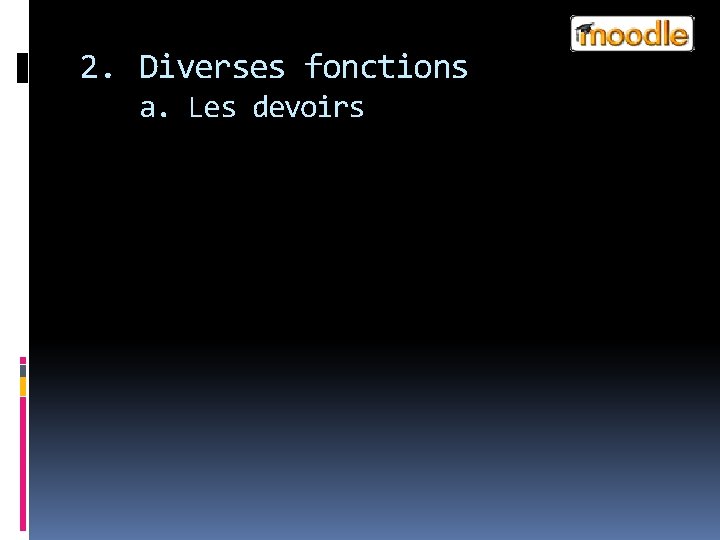
2. Diverses fonctions a. Les devoirs
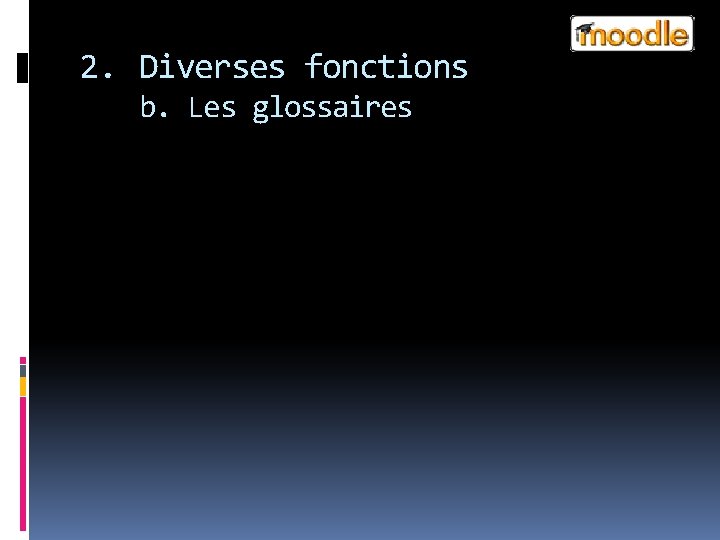
2. Diverses fonctions b. Les glossaires
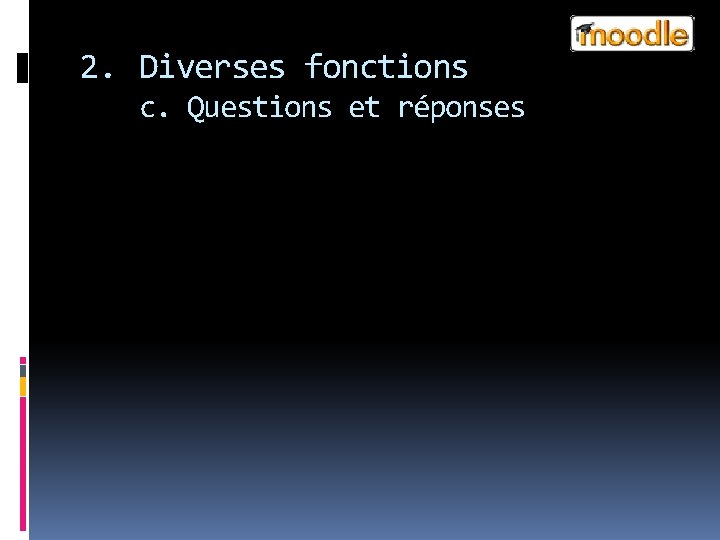
2. Diverses fonctions c. Questions et réponses

3. Gestion pédagogique a. Inscription au cours L’élève possède une adresse courriel. L’élève se rend sur Moodle et créé un compte. Il s’inscrit au cours à l’aide de la clé d’inscription. Période d’inscription si désiré

4. Des bonnes pratiques a. Quelques conseils 1 Abonnez vous à tous les forums Encouragez tous les étudiants à remplir leur profil utilisateur (avec une photo) et lisez-les tous. Gardez vos remarques personnelles dans les « forums des enseignants » (Moodle 101).

4. Des bonnes pratiques a. Quelques conseils 2 Consultez régulièrement les historiques Utilisez le Rapport d'activité (accessible depuis le profil de chaque utilisateur). Répondez rapidement aux étudiants. N'hésitez pas à expérimenter Utilisez la barre de navigation au début de chaque page - qui vous rappelle où vous êtes, et qui vous évitera de vous perdre.

4. Des bonnes pratiques b. Quelques Do’s 1 Encouragez les étudiants à se comporter de façon sécuritaire sur internet Commencez petit mais pensez grand Enregistrez, enregistrez Expliquez à vos élèves la journalisation

4. Des bonnes pratiques b. Quelques Do’s 1 Ajoutez un bref descriptif sommaire Incitez les étudiants à réfléchir avant de poster un message Utilisez des étiquettes Encouragez les étudiants à donner leur avis sur votre cours : sa structure, son contenu, sa facilité d'utilisation. . .

4. Des bonnes pratiques c. Quelques Dont’s 1 Ne laissez pas Moodle vous submerger Ne dominez pas les discussions Ne croyez pas que l'aspect cool de Moodle inspirera ou motivera vos étudiants Ne violez pas les droits d'auteur

4. Des bonnes pratiques c. Quelques Dont’s 2 N'oubliez pas de surveiller le profil de vos étudiants N'encouragez pas les utilisateurs à exécuter les présentations Power. Point dans leur navigateur N'ayez pas peur d'expérimenter Ne soyez pas distrait par la fioriture et les gadgets

4. Des bonnes pratiques d. La convivialité Paramétrer les blocs selon vos besoins Montrer à vos élèves à naviguer dans le cours.

5. Création de leçons a. Introduction Sert à présenter des contenus de façon interactive Les contenus sont découpés en petits morceaux Chaque petit morceau est présenté sur une page de façon linéaire ou non Deux types de page : question ou table

5. Création de leçons b. Scénariser la leçon Découper les contenus en petites bouchées Réfléchir aux notions préalables à chaque petite bouchée Organiser les petites bouchées: Du connu vers l’inconnu Du simple au complexe Prévoir des évaluations formatives

5. Création de leçons c. Créer la leçon Placer le cours en mode édition Sélectionner « ajouter une activité… leçon » Paramétriser la leçon : Nom Leçon d’entraînement = oui Refaire la leçon = oui Permettre la critique = oui Enregistrer

5. Création de leçons d. Éditer la leçon Six types de question : CM, V/F, courte, Num, appariement, composition Une page question sans réponse présente un lien « continuer » . Utiliser et colorer les feedbacks Bonne réponse = vert Mauvaise réponse = rouge Visionner et tester le tout Ajuster selon les réponses des élèves

6. Travaux en équipe À vous de jouer pour les prochaines 75 minutes!

7. Expérimentation Assurer la qualité des contenu Éviter les erreurs d’orthographe Tester et valider les contenus externes Valider votre cours Demander à votre CP… Expérimenter avec vos élèves Prévoir un plan B

8. Conclusion Actions à venir Suivi hebdomadaire sur Moodle 101 Q&R sur Moodle 101 16 mars 2007 Les 5 à 7 TIC Atelier de l’AQUOPS Documentation Date rencontre bilan
 Moodle 2
Moodle 2 Pcc moodle
Pcc moodle Kentico dynamics gp adapter
Kentico dynamics gp adapter Moodle fga
Moodle fga Openmeetings moodle
Openmeetings moodle Moodle par
Moodle par Moodle fga
Moodle fga Moodle fga
Moodle fga Moodle 101
Moodle 101 Moodle fga
Moodle fga Moodle fga
Moodle fga Moodle ifsp jcr
Moodle ifsp jcr Qu moodle
Qu moodle Je l'ai trouvé le bonheur ineffable
Je l'ai trouvé le bonheur ineffable Nous on vit la vie jour après jour nuit après nuit
Nous on vit la vie jour après jour nuit après nuit Exemple de cadre logique d'un projet de formation
Exemple de cadre logique d'un projet de formation Exemple de cadre logique d'un projet de formation
Exemple de cadre logique d'un projet de formation Fga alexandrie
Fga alexandrie Formation initiale vs formation continue
Formation initiale vs formation continue Macro planning projet
Macro planning projet Term project proposal
Term project proposal Projet de soins ide
Projet de soins ide